Como remover o Copilot e outros recursos de IA no Windows

Se você não se importa em ter bloatware extra no seu sistema, há maneiras de remover ou desabilitar o Windows Copilot no Windows 11.
Cansado de usar o mesmo nome de usuário por muito tempo? Você recebeu um nome de usuário aleatório ao criar sua conta, mas agora quer adicionar um toque pessoal? Se quiser alterar seu nome de usuário por qualquer motivo, o Windows permitirá que você faça isso facilmente. Na verdade, existem muitas maneiras de resolver esse problema. O Quantrimang.com listou algumas das maneiras mais simples abaixo.
1. Como alterar o nome de usuário usando o Painel de Controle
O Painel de Controle atua como o hub central do sistema operacional Windows. Desde a alteração da aparência do sistema operacional até a configuração do hardware conectado, o Painel de Controle permite que os usuários ajustem todo o sistema operacional. Entre outras personalizações, os usuários podem alterar seu nome de usuário e gerenciar suas contas de usuário com eficiência com esta ferramenta.
Para alterar seu nome de usuário usando o Painel de Controle, siga estas etapas:
1. Digite "Painel de Controle" na Pesquisa do Windows e abra o aplicativo Painel de Controle .
2. Selecione Ícones grandes no menu suspenso Exibir por, se ainda não estiver selecionado.
3. Acesse Contas de Usuário .
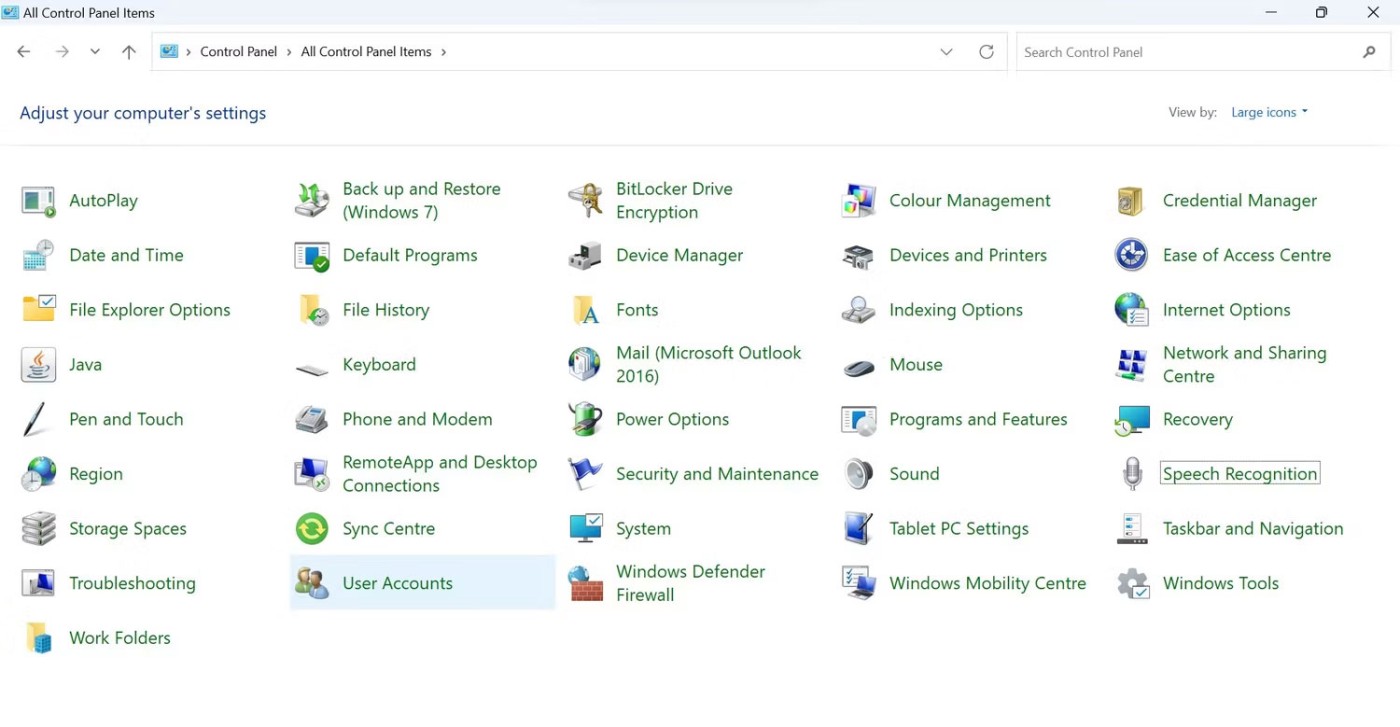
4. Clique em Alterar nome da sua conta .
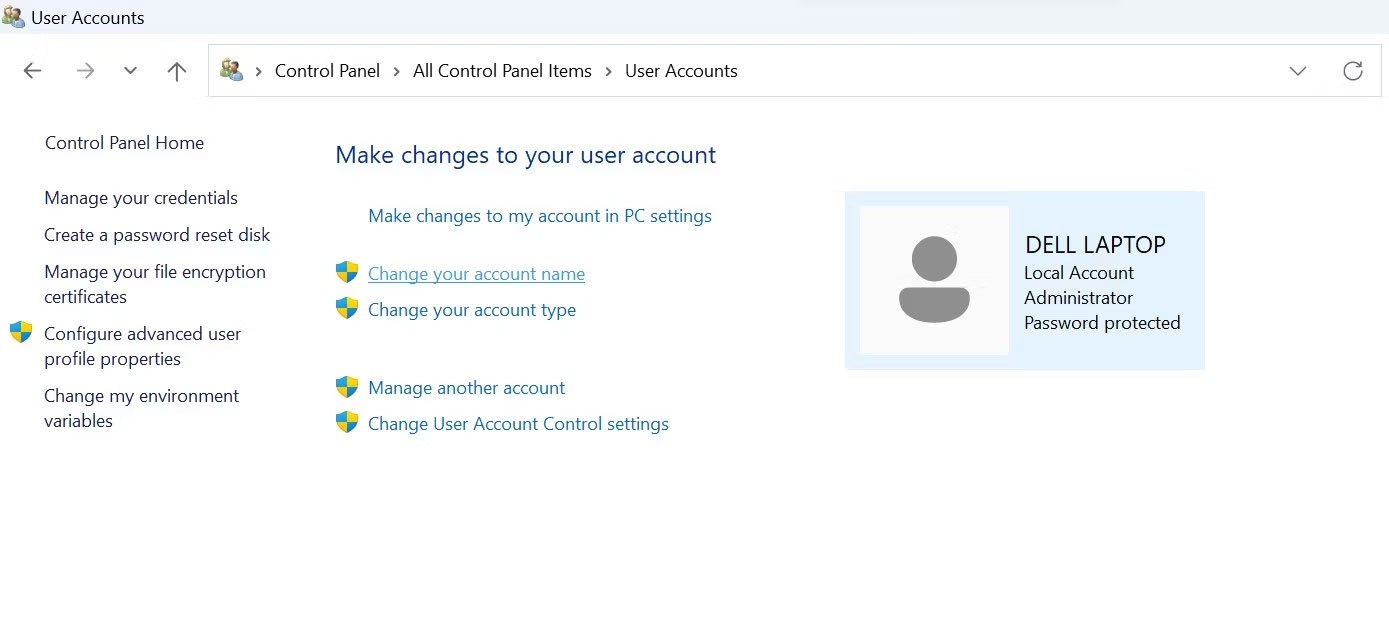
5. Clique em Sim na janela Controle de Conta de Usuário (UAC) .
6. No campo Novo nome da conta , digite seu novo nome de usuário.
7. Em seguida, clique em Alterar nome .
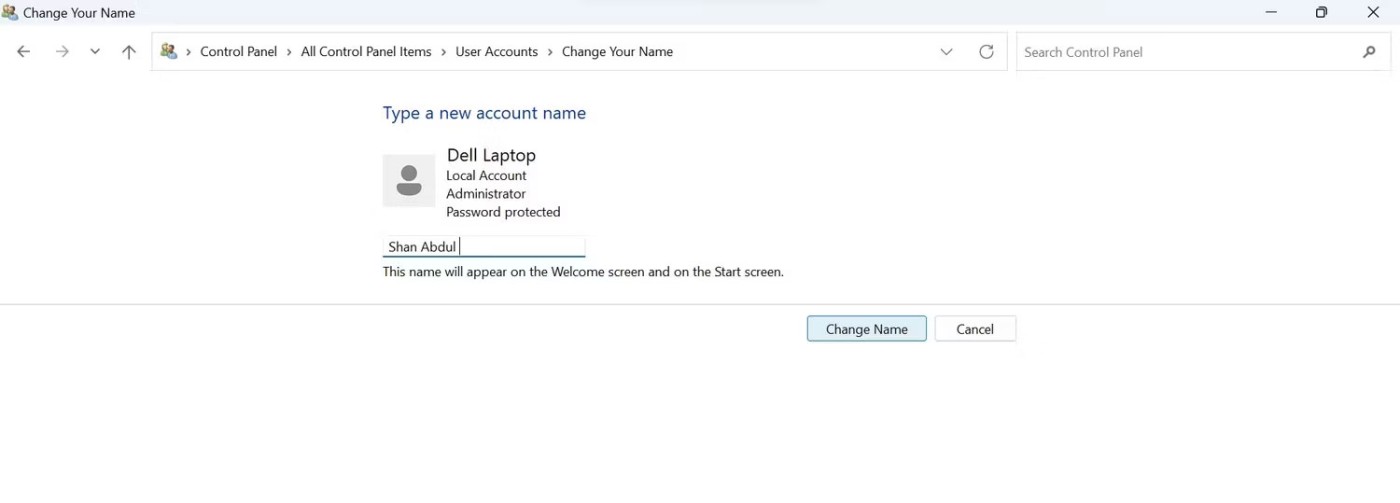
Para que essa alteração entre em vigor, você precisa sair da sua conta e fazer login novamente.
2. Como alterar o nome de usuário usando o comando Executar
Usando o comando Executar, usuários do Windows podem acessar qualquer local em seus computadores que tenha um caminho conhecido. Isso elimina a necessidade de navegar por várias pastas para chegar ao destino desejado.
Usando este utilitário, você pode acessar as configurações de Contas de Usuário por meio de um comando simples, "netplwiz" , que dá acesso a um painel dedicado ao gerenciamento de contas. A partir daí, você pode alterar facilmente seu nome de usuário.
Para alterar o nome de usuário usando o comando Executar, siga estas etapas:
1. Pressione Win + R para iniciar o comando Executar .
2. Digite netplwiz no campo de comando Executar e pressione Enter.
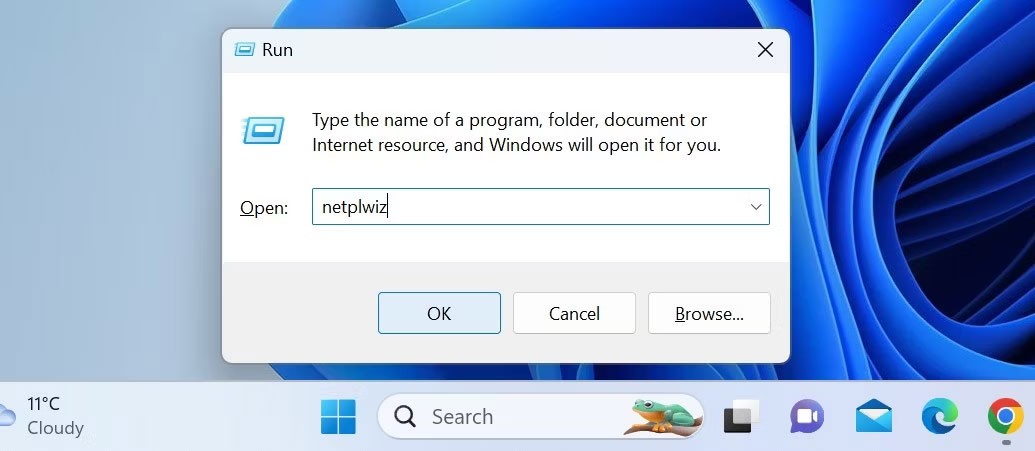
3. Clique em Sim na janela Controle de Conta de Usuário (UAC) .
4. Na janela Contas de usuário, selecione a conta de usuário cujo nome de usuário você deseja alterar.
5. Clique em Propriedades .
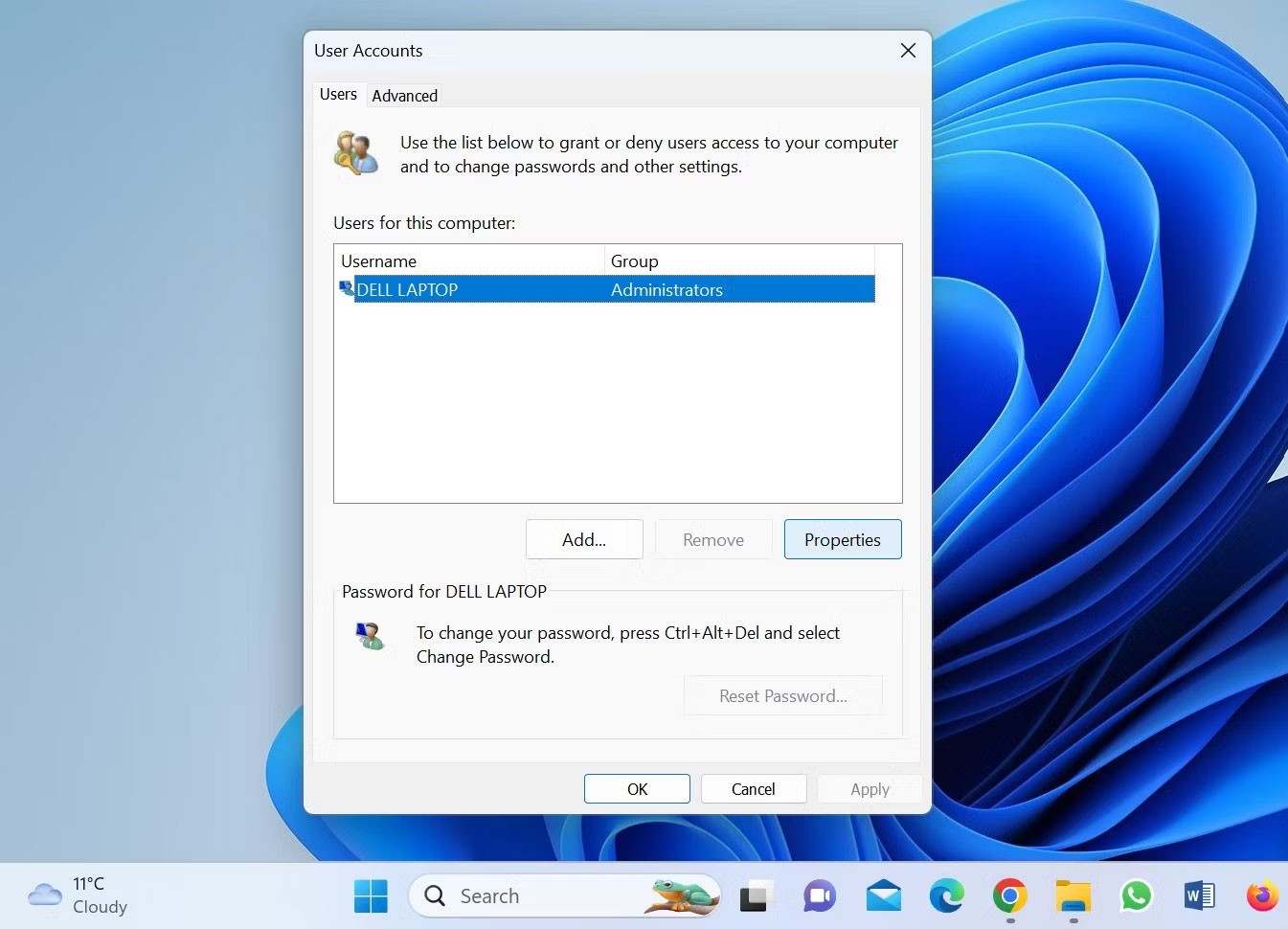
6. Na aba Geral , você verá seu nome de usuário atual. Renomeie-o como preferir após excluir o antigo.
7. Depois que o novo nome de usuário for adicionado, clique no botão Aplicar > OK .
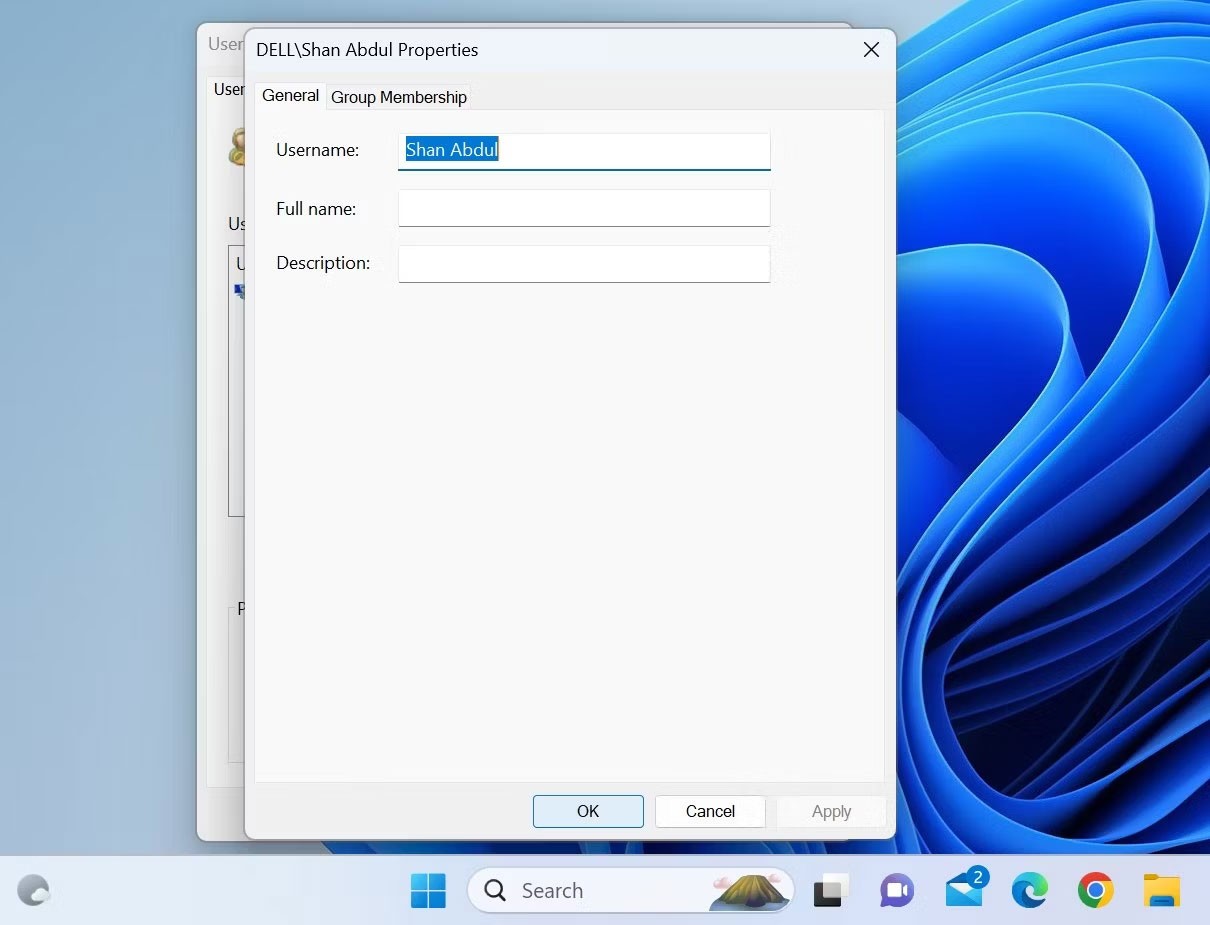
8. Em seguida, saia da sua conta e você será recebido com seu novo nome de usuário na tela de login ao efetuar login.
3. Como alterar o nome de usuário da Ferramenta de Gerenciamento de Usuários e Grupos Locais
Se o comando "netplwiz" não funcionar ou apresentar um erro ao acessar o gerenciador de contas de usuário, você pode usar a ferramenta de gerenciamento de usuários e grupos locais para alterar seu nome de usuário. Esta é a maneira mais fácil de modificar seu nome de usuário do Windows, pois permite alterá-lo diretamente, assim como você renomearia qualquer pasta.
Veja como alterar seu nome de usuário usando a ferramenta de gerenciamento de usuários e grupos locais:
1. Pressione Win + R para abrir o comando Executar.
2. Digite "lusrmgr.msc" e pressione Enter.
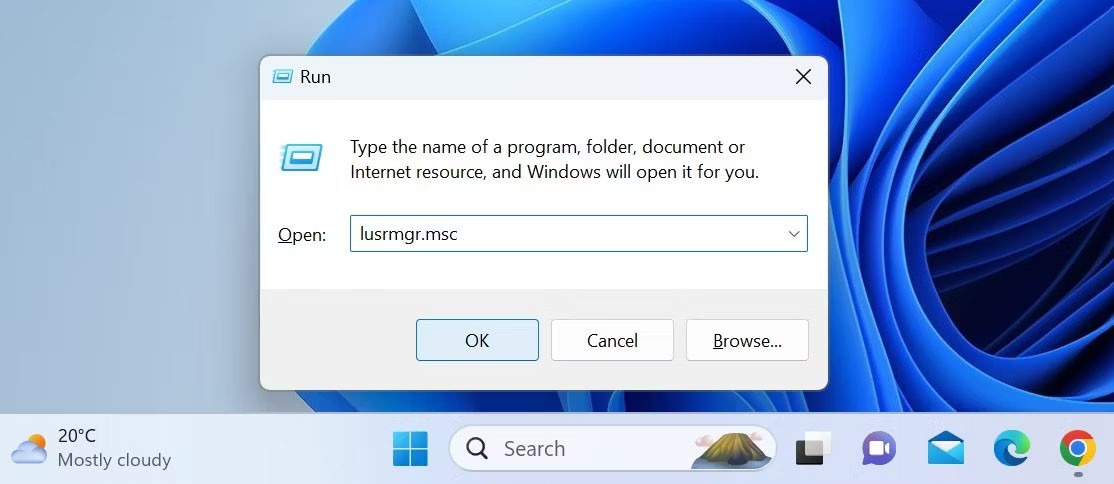
3. Clique em Sim na janela Controle de Conta de Usuário (UAC) .
4. Selecione a aba Usuários na barra lateral esquerda.
5. Encontre sua conta no painel direito.
6. Clique com o botão direito do mouse no nome de usuário e selecione Renomear .
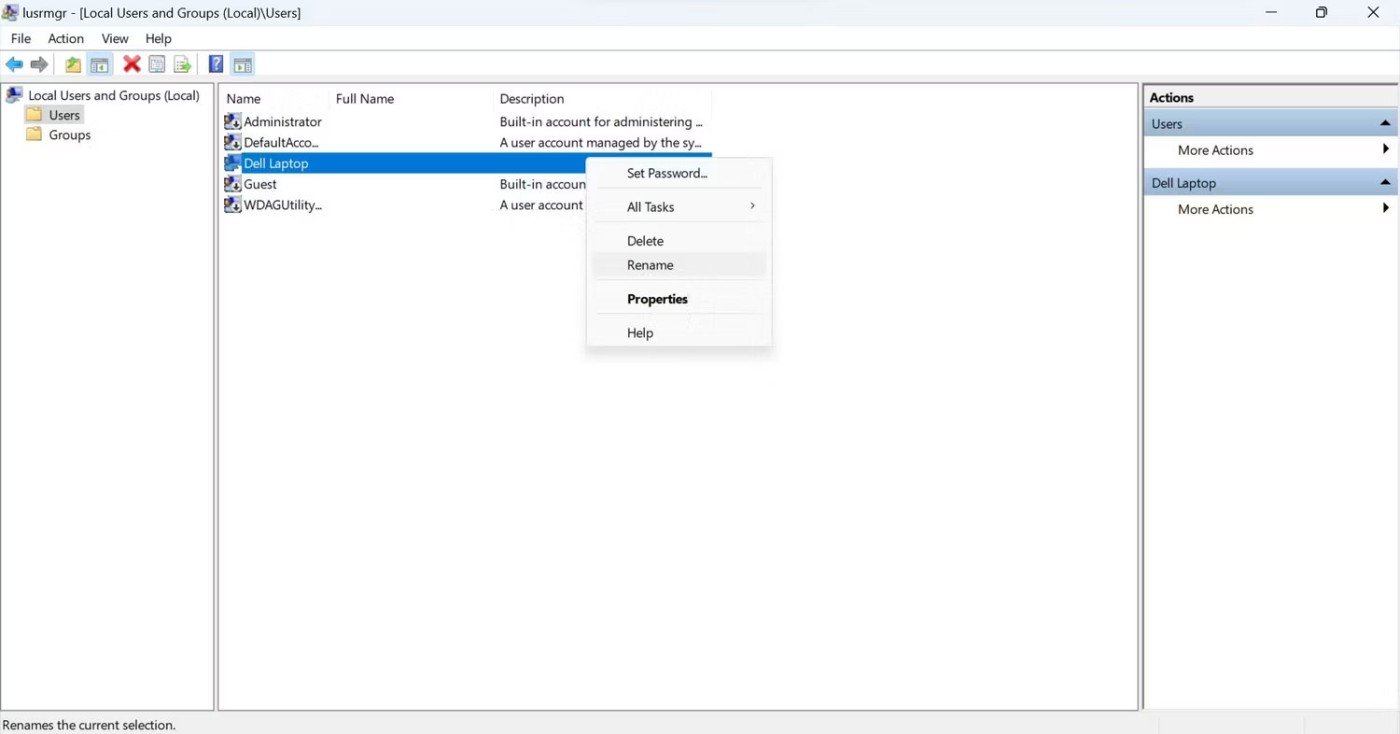
7. Digite o novo nome de usuário que deseja usar.
Em seguida, feche o gerenciador de usuários e grupos locais, saia da sua conta e você deverá ver seu novo nome de usuário na tela de login.
4. Como alterar o nome de usuário usando o Windows PowerShell
O Windows Powershell , uma ferramenta de automação orientada a objetos, foi projetado principalmente para administradores de TI automatizarem tarefas. No entanto, a simplicidade e a facilidade de uso do Powershell o tornam útil para pessoas sem experiência em programação.
Usando cmdlets integrados ou escrevendo scripts personalizados, você pode fazer qualquer alteração no seu dispositivo Windows que normalmente faria por meio de aplicativos e configurações baseados em interface gráfica. Você também pode alterar seu nome de usuário usando-o.
Para alterar seu nome de usuário usando o Windows PowerShell, siga estas etapas:
1. Digite "Windows PowerShell" na Pesquisa do Windows e abra o aplicativo Windows PowerShell.
2. Digite o seguinte comando e pressione Enter para encontrar seu nome de usuário atual:
Get-LocalUser3. Adicione o seguinte comando depois de inserir seu nome de usuário atual e o nome para o qual deseja alternar:
Rename-LocalUser -Name "Enter your current username" -NewName "Enter the new username"4. Pressione Enter após adicionar o comando acima.
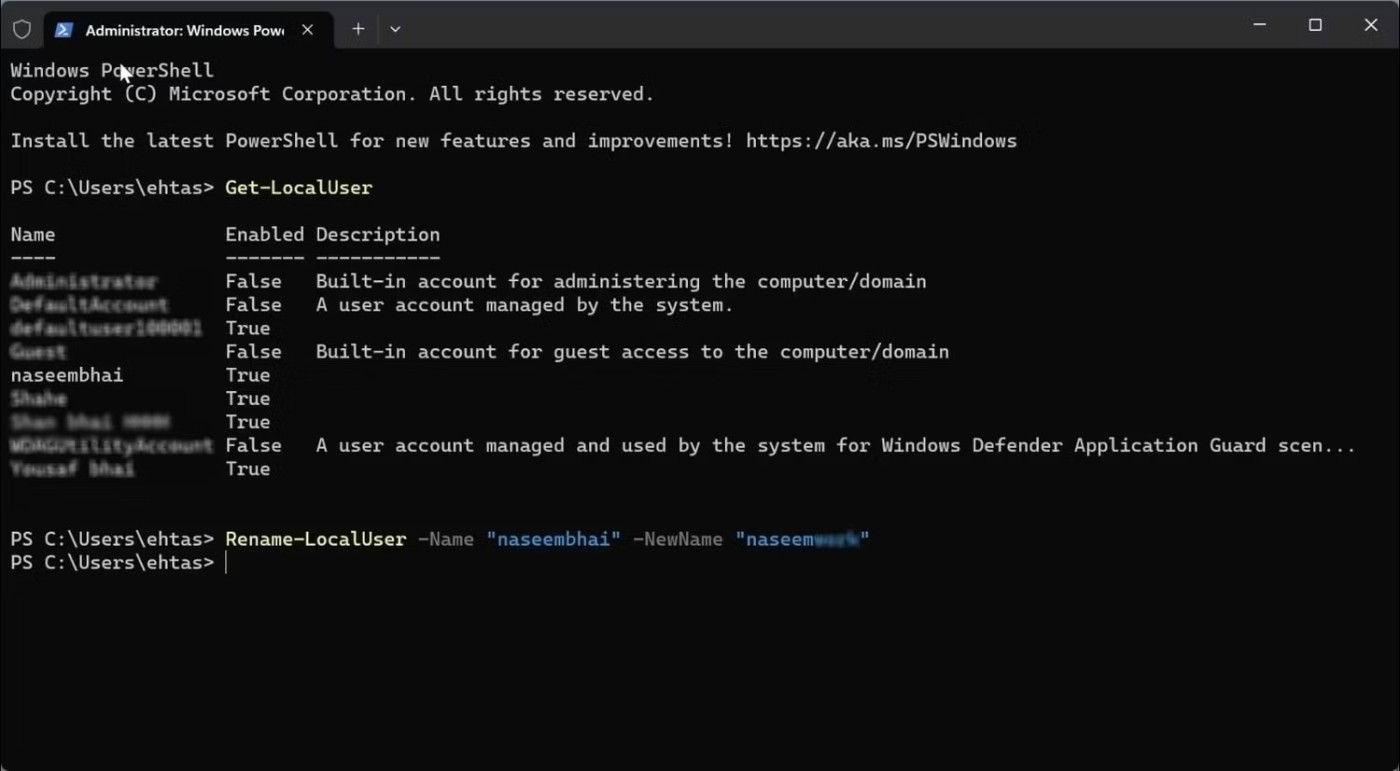
5. Depois de sair, faça login novamente na sua conta.
5. Como alterar o nome de usuário do perfil no site da Microsoft
Se você usa uma conta da Microsoft no seu computador, altere seu nome de usuário no site da Microsoft. Para atualizar o nome de usuário do seu perfil no site da Microsoft, siga estas etapas:
1. Acesse a página da sua conta no site da Microsoft .
2. Faça login na sua conta, caso ainda não o tenha feito.
3. Navegue até o menu Suas informações após fazer login.
4. Clique no botão Editar nome .

5. Exclua o nome de usuário atual e adicione o nome de usuário para o qual deseja alternar.
6. Em seguida, clique em Salvar.
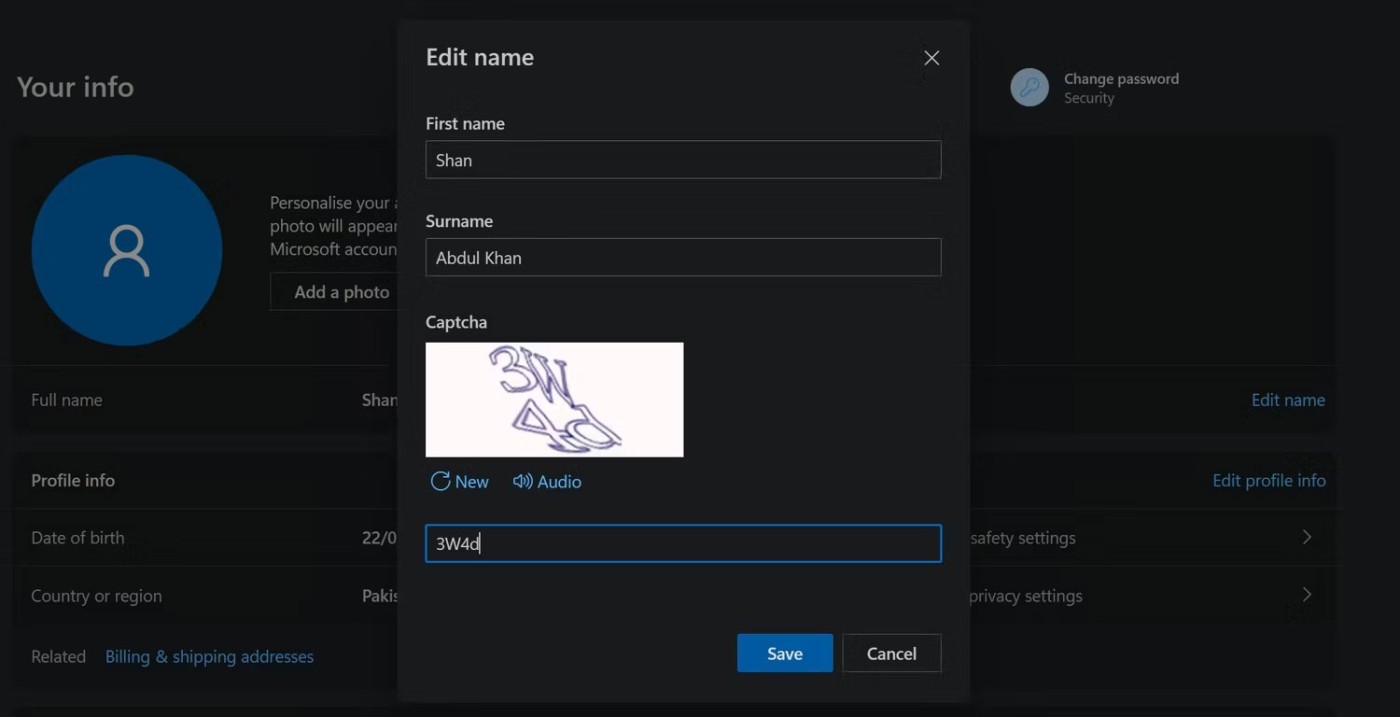
Alterar o nome de usuário associado à sua conta Microsoft pode não ter efeito imediato. Às vezes, você pode não ver o novo nome de usuário após sair da conta, como nos outros métodos. Para evitar que isso aconteça, recomendamos reiniciar o dispositivo em vez de simplesmente sair.
Se você não se importa em ter bloatware extra no seu sistema, há maneiras de remover ou desabilitar o Windows Copilot no Windows 11.
As baterias de laptop se degradam com o tempo e perdem capacidade, resultando em menor duração. Mas, após ajustar algumas configurações mais profundas do Windows 11, você deverá notar uma melhora significativa na duração da bateria.
O ano de 2023 viu a Microsoft apostar pesado na inteligência artificial e em sua parceria com a OpenAI para tornar o Copilot uma realidade.
A Microsoft introduziu o suporte de áudio Bluetooth LE (baixo consumo de energia) com o Windows 11 22H2 KB5026446 (compilação 22621.1778), também conhecido como Moment 3, em maio de 2023.
O Windows 11 foi lançado oficialmente, em comparação com o Windows 10 O Windows 11 também tem muitas mudanças, da interface aos novos recursos. Siga os detalhes no artigo abaixo.
Há sempre algo incrivelmente legal na interface de usuário nostálgica das versões do Windows dos anos 90.
Mais de três anos atrás, quando a Microsoft anunciou o Windows 11, o sistema operacional imediatamente causou muita controvérsia.
Criar um USB inicializável do Windows 11 em um Mac é definitivamente mais difícil do que em um PC com Windows, mas não é impossível.
O Windows 11 foi lançado oficialmente em 5 de outubro de 2021. Diferentemente das principais atualizações anteriores do Windows 10, a Microsoft não está incentivando as pessoas a atualizarem desta vez.
O desenvolvedor NTDEV criou uma versão simplificada do Windows 11 com apenas 100 MB.
A Microsoft lançou a maioria de seus recursos de IA mais avançados com o PC Copilot+ equipado com Snapdragon X, deixando muitos PCs Copilot+ equipados com Intel e AMD de fora.
O relatório de outubro de 2024 fornece uma visão geral da participação de mercado do Windows 11 em comparação com outras versões do Windows.
A última mudança que está sendo testada resolve um dos problemas mais irritantes do menu Iniciar do Windows 11 e esperamos que ela chegue ao mercado quando for lançada.
No Windows 11, a barra de tarefas ocupa apenas uma pequena parte do espaço de exibição na parte inferior da tela.
A Microsoft está eliminando seu editor de texto avançado gratuito WordPad no final de 2023, em um esforço para fazer a transição dos usuários para aplicativos premium do Office.
O que é VPN? Quais são as vantagens e desvantagens? Vamos discutir com a WebTech360 a definição de VPN e como aplicar esse modelo e sistema no trabalho.
O Windows Security faz mais do que apenas proteger contra vírus básicos. Ele protege contra phishing, bloqueia ransomware e impede a execução de aplicativos maliciosos. No entanto, esses recursos não são fáceis de identificar — eles ficam escondidos atrás de várias camadas de menus.
Depois que você aprender e realmente experimentar por si mesmo, descobrirá que a criptografia é incrivelmente fácil de usar e incrivelmente prática para a vida cotidiana.
No artigo a seguir, apresentaremos as operações básicas para recuperar dados excluídos no Windows 7 com a ferramenta de suporte Recuva Portable. Com o Recuva Portable, você pode armazená-lo em qualquer USB conveniente e usá-lo sempre que precisar. A ferramenta é compacta, simples e fácil de usar, com alguns dos seguintes recursos:
O CCleaner verifica se há arquivos duplicados em apenas alguns minutos e depois permite que você decida quais são seguros para excluir.
Mover a pasta Download da unidade C para outra unidade no Windows 11 ajudará a reduzir a capacidade da unidade C e ajudará seu computador a funcionar de maneira mais suave.
Esta é uma maneira de fortalecer e ajustar seu sistema para que as atualizações aconteçam de acordo com sua programação, não a da Microsoft.
O Explorador de Arquivos do Windows oferece diversas opções para alterar a forma como você visualiza seus arquivos. O que você talvez não saiba é que uma opção importante está desabilitada por padrão, embora seja crucial para a segurança do seu sistema.
Com as ferramentas certas, você pode escanear seu sistema e remover spyware, adware e outros programas maliciosos que possam estar à espreita nele.
Abaixo está uma lista de softwares recomendados ao instalar um novo computador, para que você possa escolher os aplicativos mais necessários e melhores para o seu computador!
Carregar um sistema operacional inteiro em um pendrive pode ser muito útil, especialmente se você não tiver um laptop. Mas não pense que esse recurso se limita às distribuições Linux — é hora de tentar clonar sua instalação do Windows.
Desativar alguns desses serviços pode economizar uma quantidade significativa de bateria sem afetar seu uso diário.
Ctrl + Z é uma combinação de teclas extremamente comum no Windows. Ctrl + Z basicamente permite desfazer ações em todas as áreas do Windows.
URLs encurtadas são convenientes para limpar links longos, mas também ocultam o destino real. Se você quiser evitar malware ou phishing, clicar cegamente nesse link não é uma escolha inteligente.
Após uma longa espera, a primeira grande atualização do Windows 11 foi lançada oficialmente.




























